toringuyen0509
Well-known member
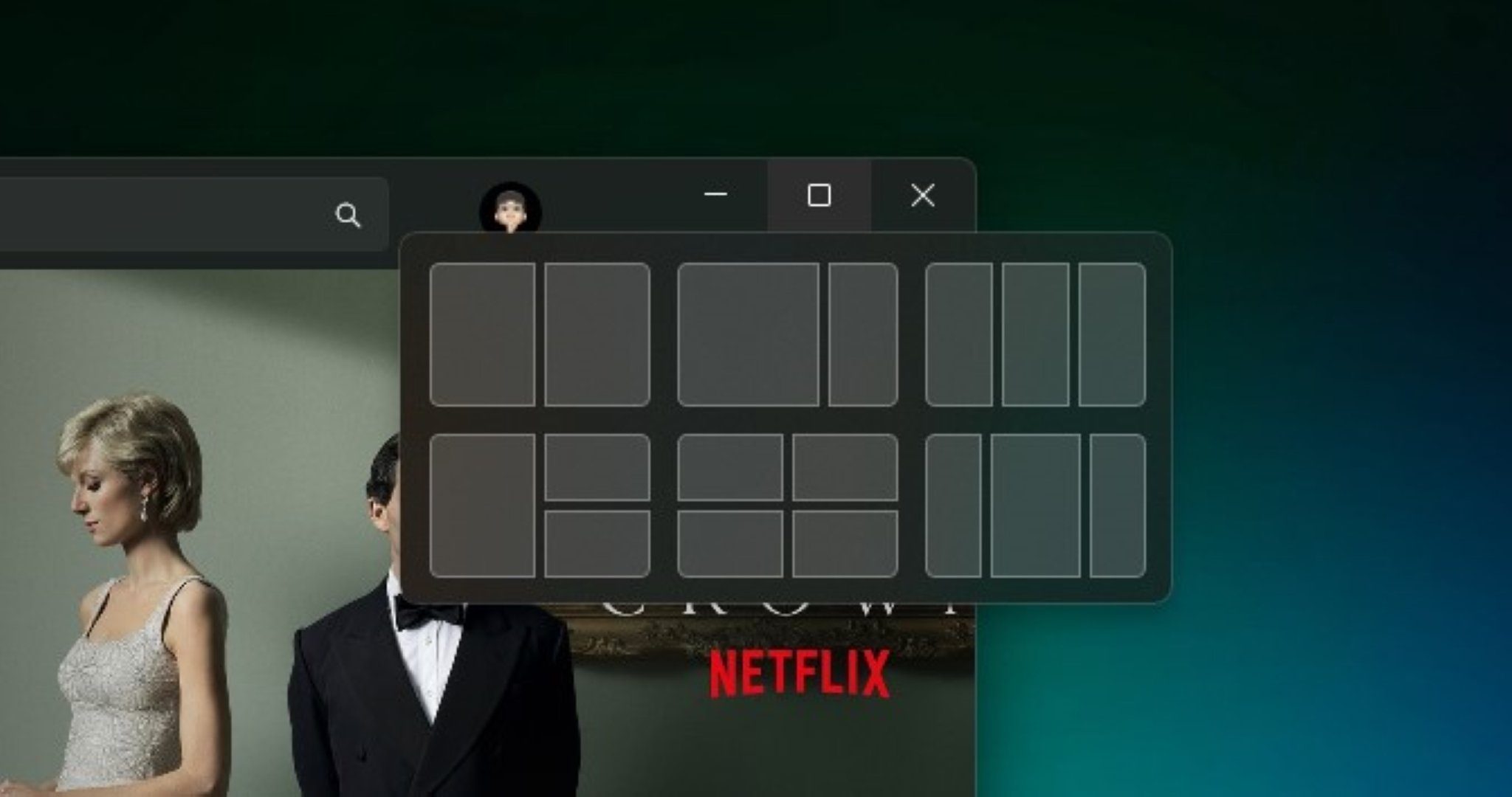
Mang danh là hệ điều hành "Windows" thì một trong những tính năng hay ho nhất và vượt trội hơn so với macOS đó là khả năng chia cửa sổ và quản lý cừa sổ trên laptop hoặc trên desktop. Anh em không tin nó hay hơn macOS đúng không, mình sẽ chứng minh cho anh em thấy trong bài này.
![[IMG]](https://photo2.tinhte.vn/data/attachment-files/2022/11/6203329_chia_cua_so_2.jpg)
Với những anh em đã cập nhật lên Windows 11 rồi thì cũng đều biết nó có tính năng chia cửa sổ rất hay là Snap Layout, chỉ cần rê chuột đến nút phóng to cửa sổ anh em sẽ thấy rất nhiều layout về việc chia cửa sổ hiện ra (mặc định với laptop thì không nhiều layout bằng nối ra màn hình ngoài), đơn giản là anh em chỉ cần chọn layout mà mình thích là được. Hoặc nếu thích dùng phím tắt thì chỉ cần nhấn tổ hợp Windows + Z là xong.
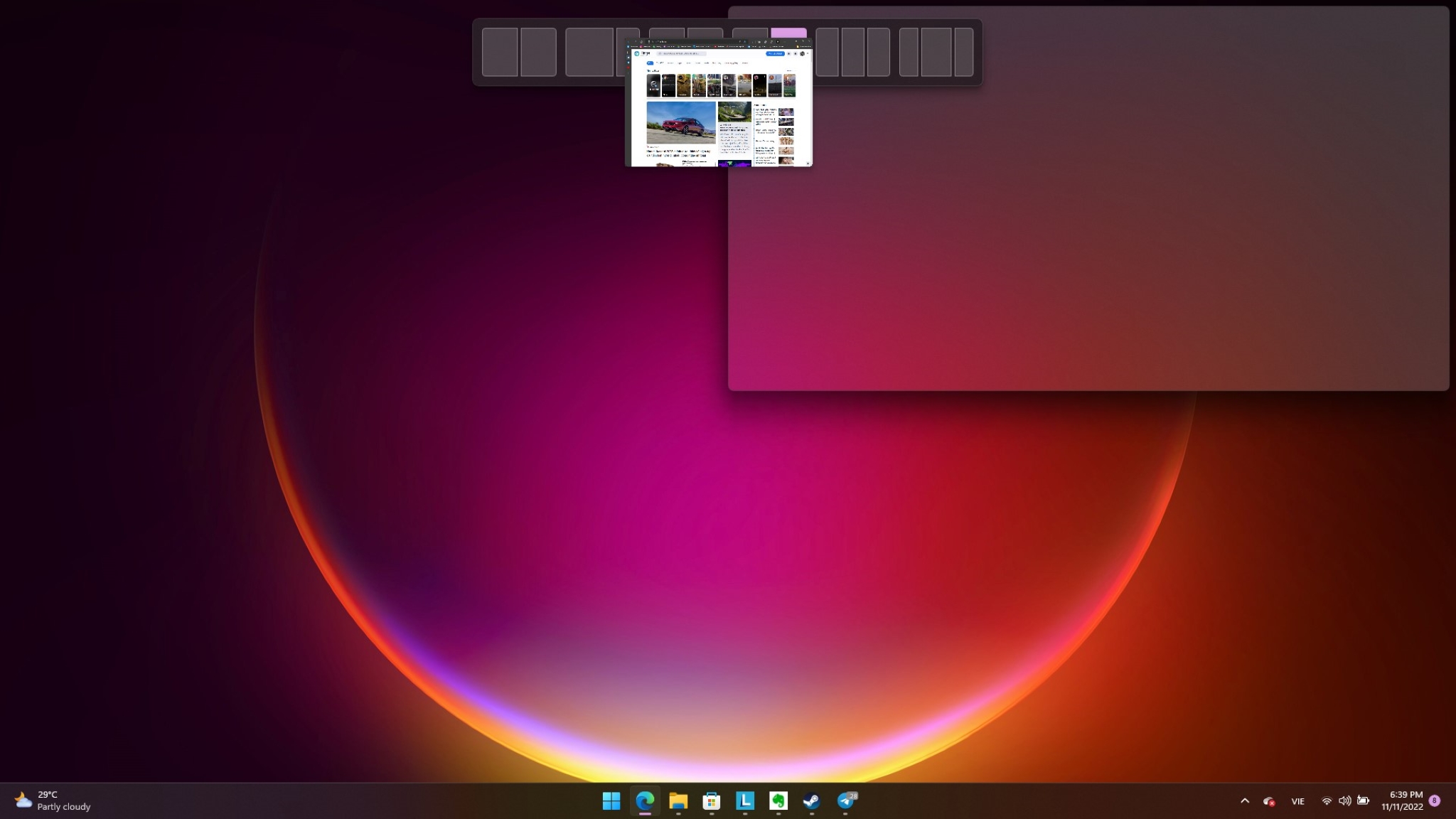
Thế nhưng với Windows 11 22H2 thì việc chia cửa sổ nó còn đơn giản hơn như thế nhiều. Công việc của anh em bây giờ chỉ cần đơn giản kéo cửa sổ lên phía cạnh trên của màn hình, lập tức một loạt layout sẽ hiện ra và đơn giản chỉ cần đưa cửa sổ đó đến layout mình thích.
Chưa dừng lại ở đó, nếu dùng Windows với màn hình ngoài thì còn có thể lựa chọn nhiều layout hơn nữa, giống như anh em đang thấy ở trên. Thậm chí, với Windows 11 thì máy tính còn có khả năng nhớ layout cửa sổ mà anh em đã mở, đã dùng với màn hình ngoài, sau này chỉ cần cắm máy tính vào màn hình thì size cửa sổ sẽ tự động mở ở kích thước đã được lưu.
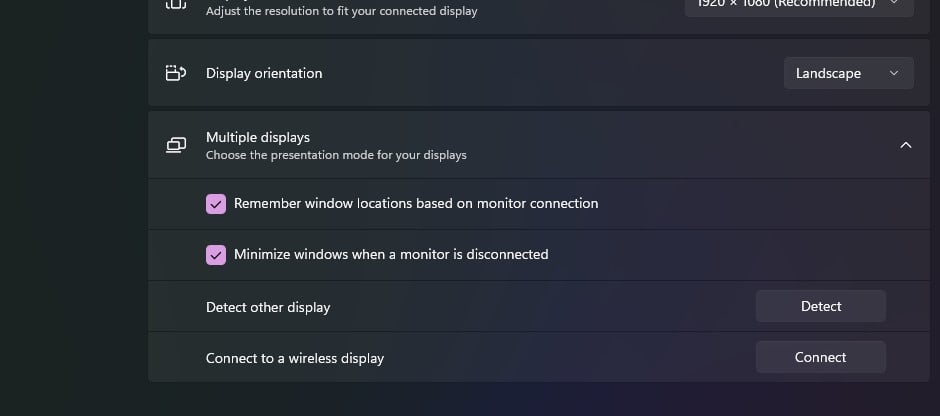
Nếu máy tính anh em chưa dùng được tính năng này thì vào Settings -> System -> Dislay -> Multiple displays -> tích chọn Remember window locations based on monitor connection.
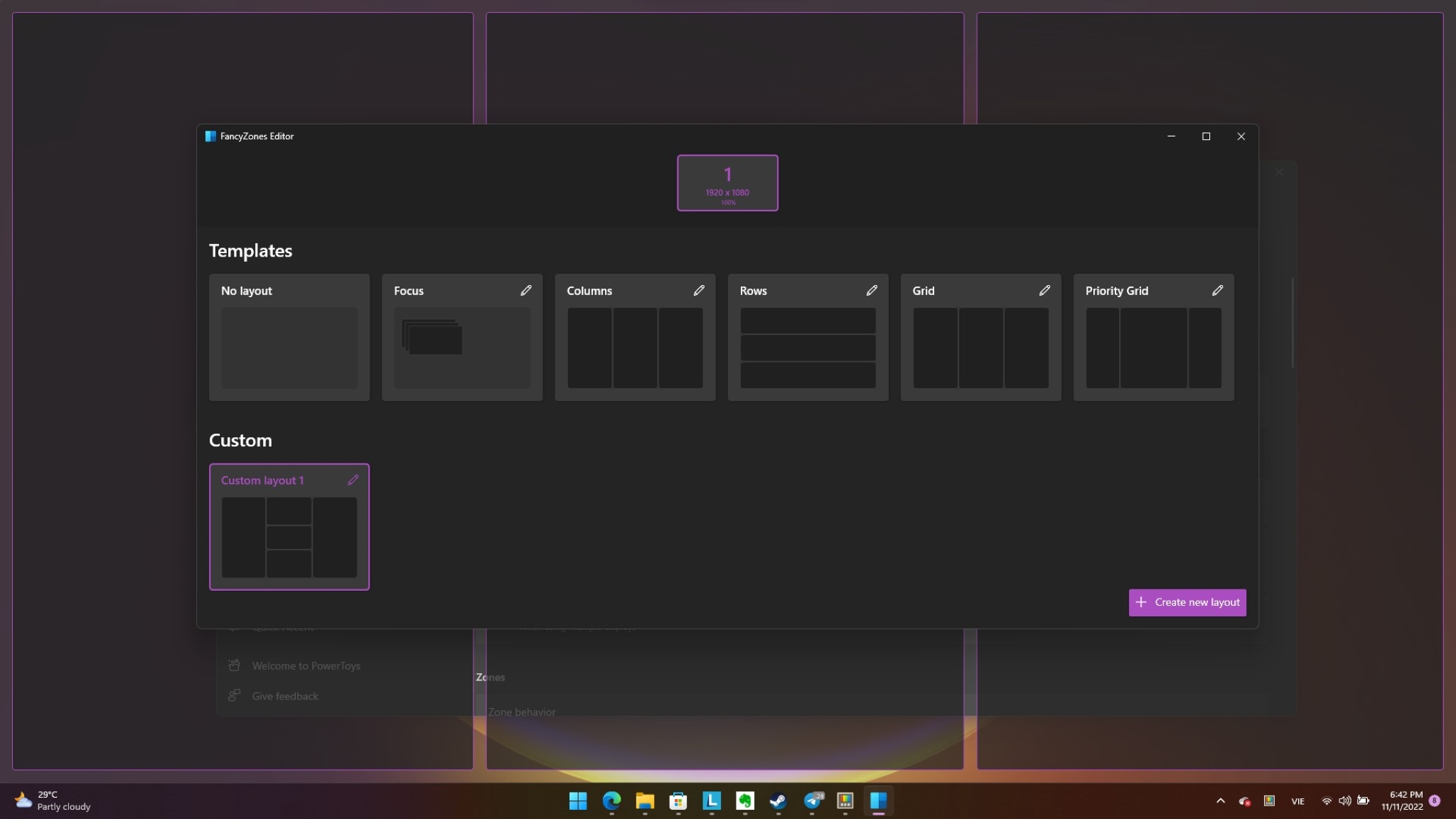
Nếu vẫn chưa hài lòng với những gì mặc định Windows mang lại, vẫn còn một cách nữa để tùy biến cửa sổ, đó là PowerToys. Anh em tải về PowerToys (bản Preview) ở đây, sau đó chọn tính năng FancyZones.
Với FancyZones, anh em có thể tùy biến các layout cửa sổ khác nhau, tùy nhu cầu và tùy mục đích, rất nhiều layout có thể sáng tạo ra với FancyZones trên PowerToys. Khác với Snap Layout, FancyZones sẽ định hình luôn các kích thước cửa sổ khi anh em kéo vào những vùng đã thiết kế từ trước trong cài đặt, còn Snap Layout sẽ hiển thị theo tỉ lệ mà Windows chọn. FancyZones sẽ không ảnh hưởng đến kích thước cửa sổ của những ứng dụng khác đang hiển thị trên màn hình.
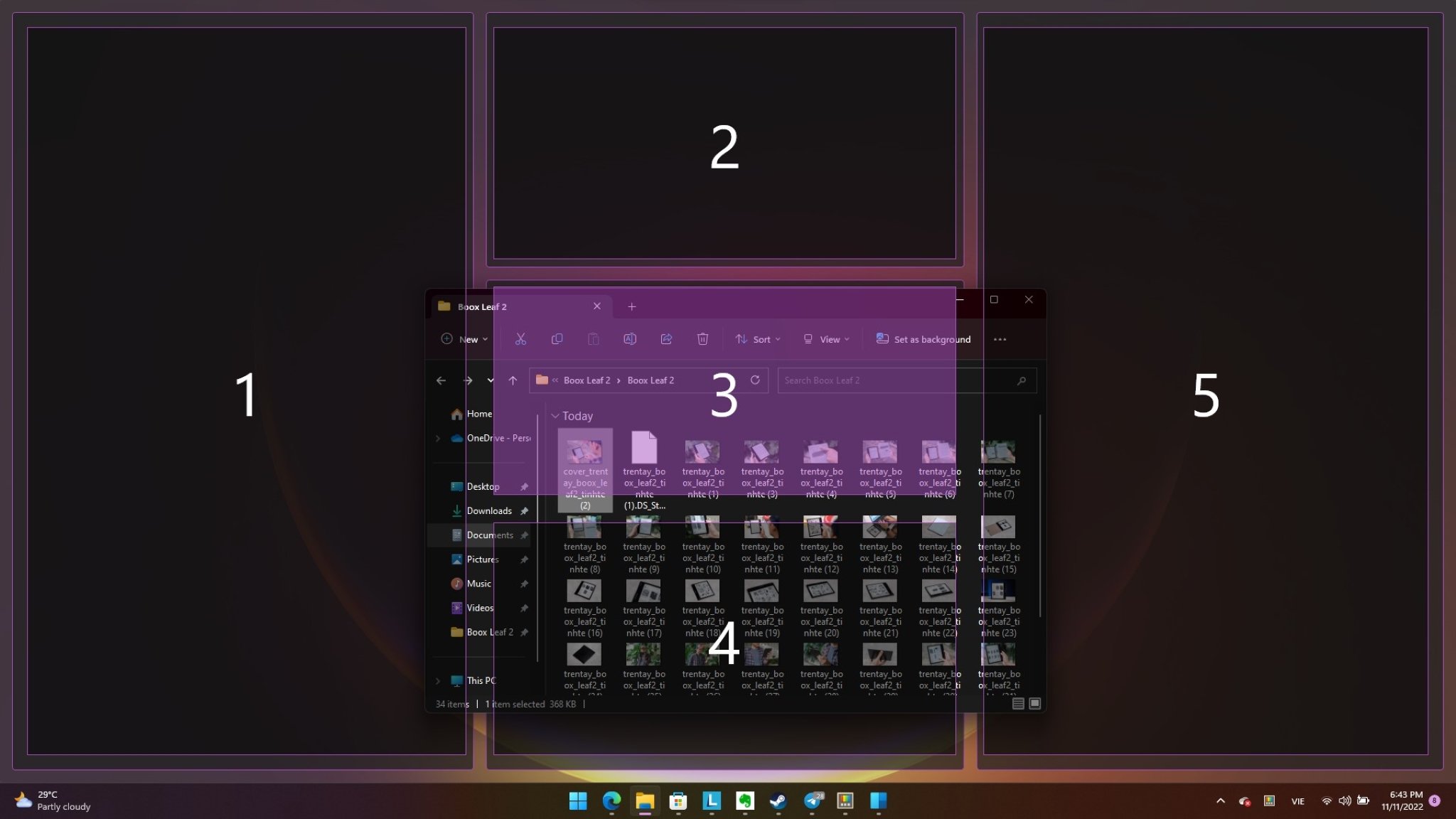
Mặc định FancyZones sẽ được kích hoạt với phím tắt Windows + Shift + `, hoặc khi di chuyển cửa sổ thì nhấn tổ hợp phím Windows + Shift là được.
Đó, chỉ 2 cách nho nhỏ thôi là anh em có thể chia được rất nhiều layout cửa sổ khác nhau để dùng với máy tính, màn hình ngoài...Với Windows, việc chia cửa sổ là một việc hết sức đơn giản và thậm chí nếu không cài PowerToys, Snap Layout mặc định của Windows đã quá đủ để sử dụng rồi. macOS thì mặc định không chia cửa sổ được nhiều layout như này, phải cài app bên thứ ba, rõ ràng Windows vẫn vô đối về việc chia cửa sổ.
